2020. 11. 14. 17:33ㆍIT 지식 공유/윈도우 서버
Active Directory 서버 구성 (1)
안녕하세요?
밀봉입니다.
오늘은 Active Directory(AD) 서버 구축에 대해서 포스팅 하겠습니다.
먼저 글이 길어질거같아서 1, 2편으로 나누게 되니 참고 바랍니다.
지난 포스팅에서는 Windows Server 2012를 구축해보았습니다.
링크참조: 2020/11/14 - [IT 지식 공유/윈도우 서버] - 윈도우 서버 2012 세팅
윈도우 서버 2012 세팅
윈도우 서버 2012 세팅 안녕하세요? 밀봉입니다. 오늘은 제목과 같이 윈도우 서버 2012(windows server 2012 R2 Standard) 버전을 설치해보겟습니다. 이번에 설치한 서버로 추후 ActiveDirectory 구성, FSRM, GPO..
milbong-manager.tistory.com
위 서버를 구축한 다음부터 이어가면 됩니다.
1. 구축한 서버에서 서버 관리자를 실행 한다. (보통은 서버를 키면 자동으로 올라온다.)

2. 상단의 [관리] - [역활 및 기능 추가]를 선택 한다.

3. 역활 및 기능 추가 마법사가 나오면 [다음]을 누른다.

4. 당분간은 다음만 누를게 많다...
[다만 이렇게 기본 설정으로 가는 부분은 좀 더 배우면 디테일한 설정에 필요한게 많다.]

5. 선택되어 있는 서버가 현재 서버가 맞는지 확인하고 [다음]을 누른다.

6. 서버 역할을 선택 해준다.
우리가 사용하게될 역할은 [Active Directory 도메인 서비스] 이다.

7. [기능 추가] 버튼을 눌러준다.
추가 팁. 기능과 역할의 차이점
역할: 서버가 클라이언트에게 제공하는 직접적인 서비스 개념
기능: 클라이언트에게 직접 제공하는 서비스는 아니지만 하나 이상의 역할을 지원 또는 기능 증진을 시켜주는 것
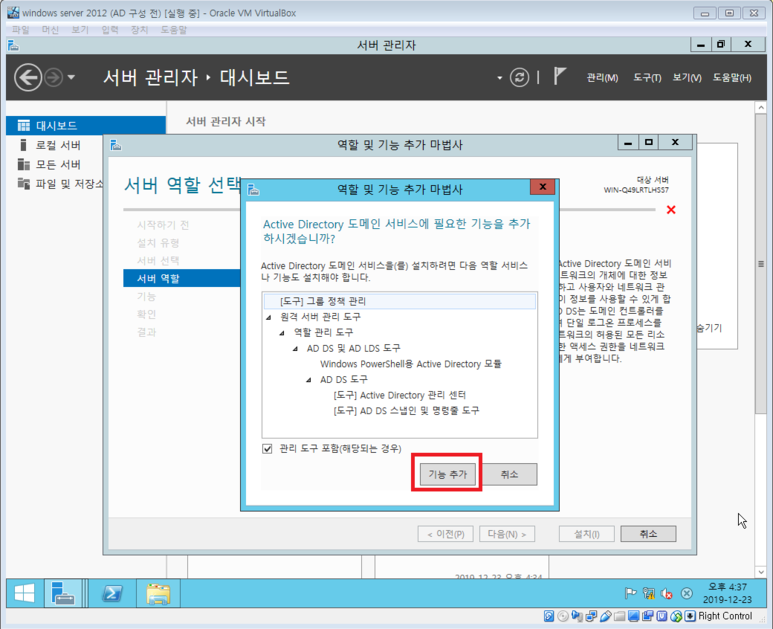
8. 일단 기능에 대해서는 추가하지 않는다.
추후, 필요한 기능이 있을 때 마다 추가 진행하겠습니다.

9. 이중화 등... 권고 사항을 말해준다.. 일단 [다음]을 누르자

10. [설치]를 진행 한다.

일단 AD 역할 패키지에 대해서 설치를 진행했고, 다음번에 서버 세팅 및 실제로 AD를 구축하는 부분을 진행하겠습니다.
'IT 지식 공유 > 윈도우 서버' 카테고리의 다른 글
| Active Directory 클라이언트 가입 (0) | 2020.11.17 |
|---|---|
| Active Directory 서버 구성 (2) (0) | 2020.11.14 |
| 윈도우 서버 2012 세팅 (0) | 2020.11.14 |
| 윈도우 2012로 DHCP 서버 구축하기 (0) | 2020.10.31 |